音楽コンバーターは便利です。 音楽ストリーミングサービスの人気で、あなたはそれを必要とします。 これは、お気に入りの音楽ストリーミングサービスからお気に入りの曲を変換してダウンロードするための最良の方法です。 Sidify MusicConverterがあなたのために働くことができるものであることは間違いありません。
よくわからない場合は、 Sidify MusicConverterレビュー それがあなたにとって正しいものであるかどうかを理解するのに役立つかもしれません。 音楽コンバーターに関して他にどのようなオプションがあるかがわかるように、最後まで読んでください。
コンテンツガイド パート1。なぜ音楽コンバーターが必要なのですか?パート2。音楽ストリーミングサービスでSidifyMusicConverterを使用するパート3。ボーナス: DumpMedia Spotifyミュージックコンバーターは良いオプションですパート4:結論
音楽ストリーミングサービスを使用して音楽やポッドキャストを聴く場合は、それ以外では聴くことができないことをよく知っています。 特定のサービスを使用するために割増料金を支払っている場合でも、お気に入りの曲やポッドキャストを聴くには、常にサービスにサインインする必要があります。
曲をダウンロードしてオフラインで聴くことができたとしても、それはプログラム自体の中でしかできません。 曲やポッドキャストを転送する場合、転送できるデバイスの数には制限があります。 音楽ストリーミングサービスがあなたの音楽をポータブルにするのと同じくらい、それには限界があります。
音楽の移植性を最大限に活用したい場合は、音楽コンバーターが必要です。 XNUMXつの良い例はSidifyMusicConverterです。 このSidifyMusic Converterのレビューでは、この特定のプログラムを詳しく調べる必要がある理由について、多くの理由が示されています。 言うまでもなく、Sidify MusicConverterはあなたのためにたくさんのことをすることができます。
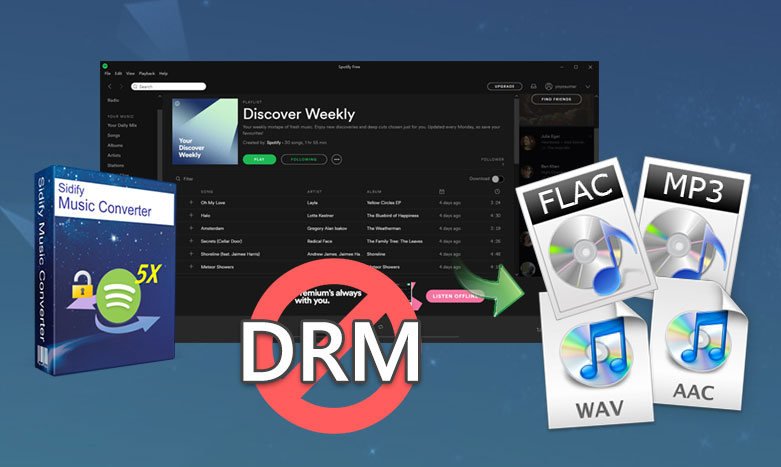
あなたが Spotifyは ユーザー。 確かに、Spotifyの曲の一部を変換して、車のように外付けドライブに転送してオフラインで聴くことができるようにしたい場合があります。 正しい? そこで、Sidify Music Converterが登場します。この特定の音楽コンバーターはDRMを変換して曲から削除し、曲を任意のデバイスに簡単に転送できるようにします。
このSidifyMusic Converterのレビューを読み続けると、この特定の音楽コンバーターがあなたのためにできることがわかります。
Sidify Music Converterは、オフラインで音楽を聴きたい場合に必要なものです。 この特定の音楽コンバーターを使用すると、上位3つのストリーミングサービスから音楽を変換できます。 Spotifyなどの主要な音楽ストリーミングサービスから曲を取り出して、AACやMPXNUMXなどの形式に変換できます。 いくつか言及します。 Sidify Music Converterは、さまざまな変換モードも提供します。
Sidify MusicConverterのユーザーインターフェイスは非常に直感的です。 この特定の音楽コンバーターを使用すると、 ID3タグ アーティストやアートカバーのように。 Spotifyの音楽プレイリスト全体をまとめて変換することもできます。
また、このソフトウェアに組み込まれているCDバーナーを見つけると、ワンクリックでSpotifyの音楽をCDに書き込むことができます。 そうすれば、車の中や自宅など、どこでもCDを再生できます。 それに加えて、DRMフリーの音楽に変換しているので、電子メールで音楽を共有するオプションがあります。 あなたは簡単に音楽を送ることができ、受信者はそれを再生するのに苦労することはありません。 また、DRMフリーの音楽をどこでも再生でき、制限や制限について心配する必要はありません。

Sidify Music Converterを使用すると、Spotifyをインストールしなくても音楽を再生できます。 あなたはSpotifyアプリに依存していませんが、オフラインであっても提供されているものを楽しむことができます。 それがこの特定の音楽コンバーターを素晴らしいものにしている理由です。 サインアップしていなくてもSpotifyを楽しむことができます プレミアムアカウント。 それがとても便利な理由です
あなたのような音楽愛好家のためのソフトウェア。 試してみる価値は確かにあります。 Sidify Music Converterの簡単なインターフェースは、あなたをまったく怖がらせません。
そのすべての最良の部分は、主要な音楽ストリーミングサービスでそれを使用できることです。 上位XNUMXつの主要な音楽ストリーミングサービスから音楽を変換する方法を確認するために読んでください。
Sidify Music Converterは、Spotifyからお気に入りの曲を変換できます。 以下の手順を読んで、Spotifyの音楽を変換する方法を確認してください。
この特定の音楽コンバーターにアクセスできるように、彼らのWebサイトにアクセスしてください。 表示されたら、適切なリンクをクリックします。
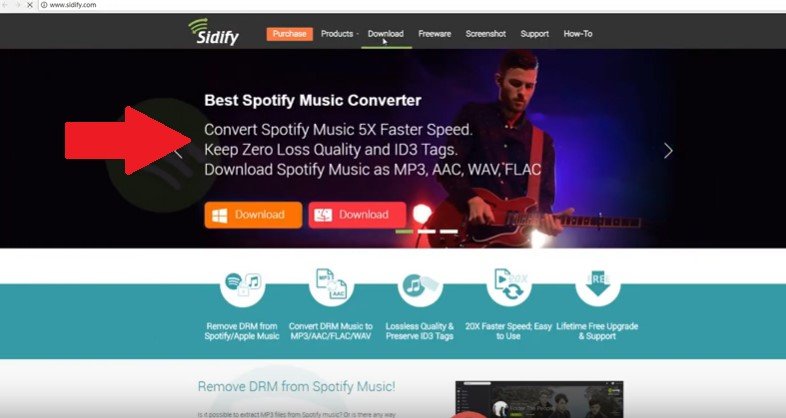
適切なリンクをクリックしたら、Sidify Spotify MusicConverterのダウンロードを開始します。 それを実行し、コンピュータで起動します。
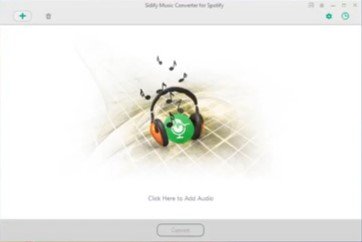
この特定の音楽コンバーターを起動すると、それがいかに簡単に使用できるかがわかります。 画面の左上にある+記号にカーソルを合わせます。 クリックして。
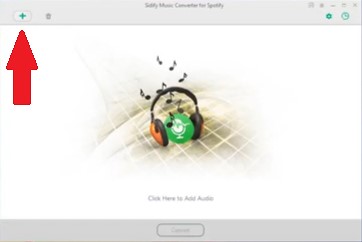
次に、Spotifyに移動して、追加する曲のURLをコピーします。 URLをコピーしたら、Sidify MusicConverterに貼り付けます。
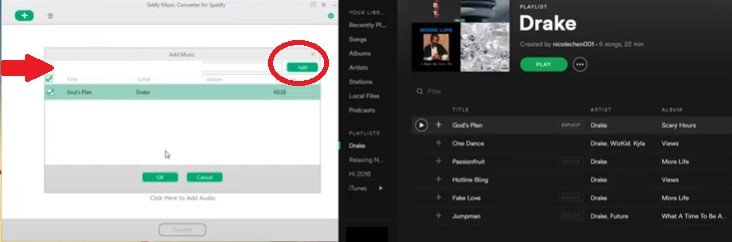
画面の右上にある歯車のアイコンをクリックして、出力の設定を調整します。 出力の設定の調整が完了したら、[OK]ボタンをクリックします。 次に、ダウンロードの準備ができたら、最後に[変換]ボタンをクリックします。
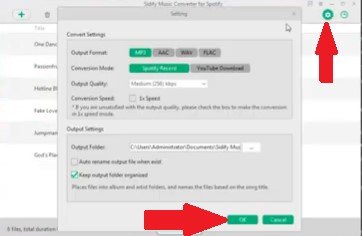
Sidify Music Converterは、AppleMusicから曲を変換してダウンロードすることもできます。 以下の手順でその方法を説明します。
彼らのウェブサイトに行き、適切なプログラムを選択してください。 次に、ダウンロードしてインストールし、コンピューターで開きます。
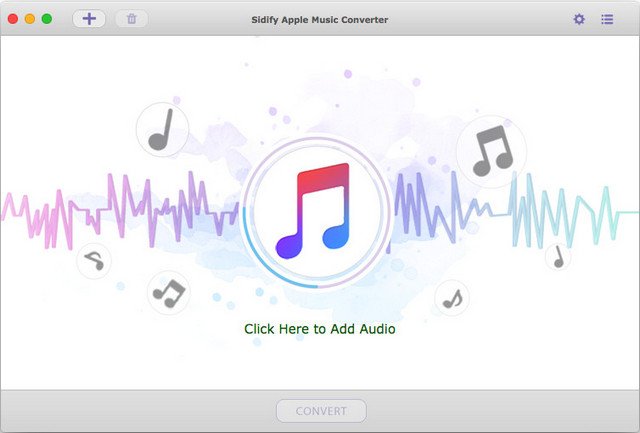
画面の下部に表示されているオレンジ色の[追加]ボタンをクリックします。 画面の左側にAppleMusicが表示されている別のページに移動します。 Apple Musicをクリックすると、メイン画面に表示されます。 変換したい曲を選択してください。 次に、[OK]ボタンをクリックします。
画面の右上にカーソルを合わせて、出力設定を編集します。 完了したら、[変換]ボタンをクリックします。
Sidify Music Converterを使用して、AmazonMusicから曲をダウンロードすることもできます。 以下の手順を見て、それがどのように行われるかを確認してください。
Sidify Music Converterを開き、AmazonMusicにもサインインします。
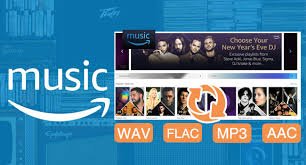
両方のプログラムにサインインしたので、Sidify Amazon MusicConverterでダウンロードの出力形式を選択します。 これを行うには、プログラムの右上にある[設定]タブにカーソルを合わせます。 MP3ファイル形式を選択します。
Amazon Musicアカウントに移動し、プレイリストを開きます。 Sidify Amazon MusicConverterに表示される[追加]ボタンをクリックします。 次に、[変換]ボタンをクリックします。
世界 DumpMedia Spotify変換 あなたも調べるのに良いオプションです。 ナビゲートしやすいプログラムが必要な場合は、この特定のプログラムを検討してください。 文字通り、数回クリックするだけで使用できます。 あなたはそれが提供する300のファイル形式から選ぶことができます。 それは DRM除去ツール それは変換することができます Spotify音楽をダウンロードする.
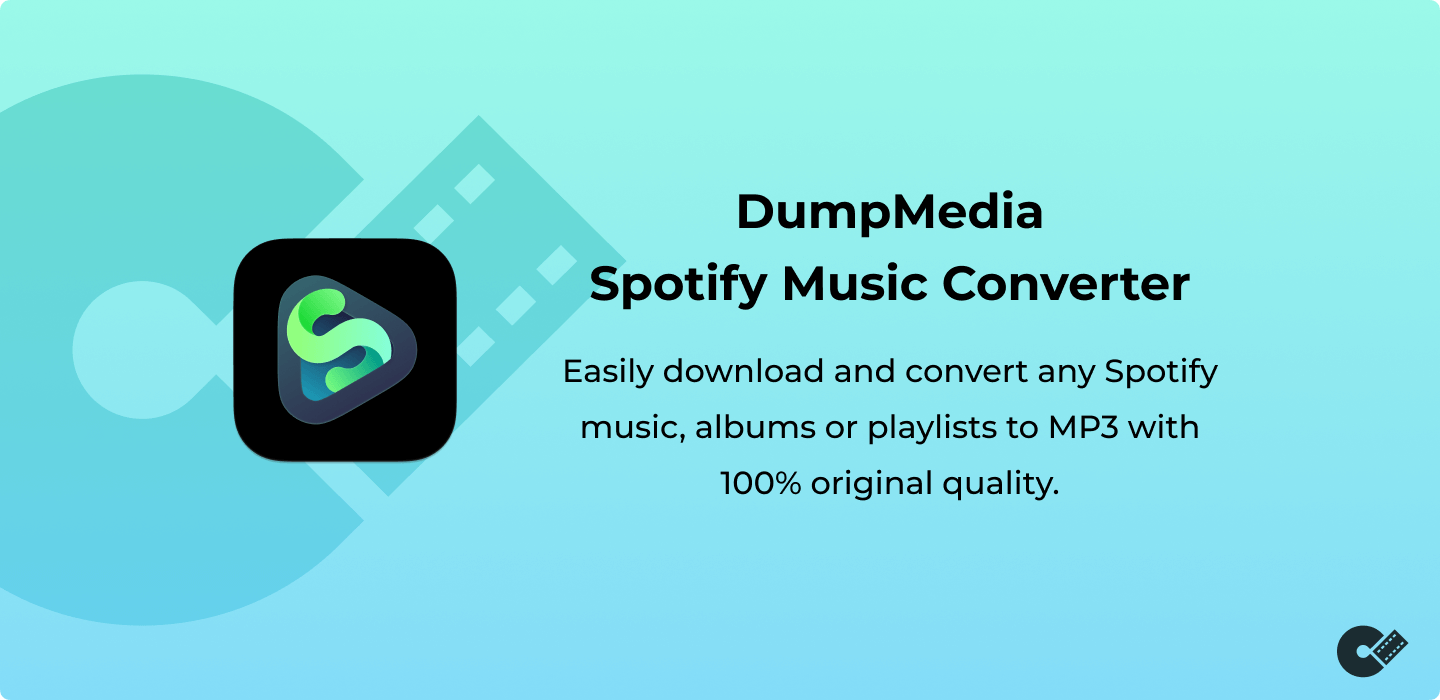
あなたが彼らのウェブサイトをクリックすると 詳細を見る、Spotify音楽コンバーターを提供していないことに気付くでしょう。 画面上部のメニューを見ると、ビデオコンバーター、Apple Music Converter、ビデオダウンローダー、オンラインダウンローダーが提供されていることがわかります。 これらの追加サービスはすべて、XNUMXか所で簡単に見つけることができます。 すぐに行って、いつでも試すことができます。 Spotify MusicConverterでさらに多くのことが得られます。
そこにあります。 このSidifyMusic Converterのレビューは、それが自分に適しているかどうかを知るのに十分すぎるほどです。 また、Sidify MusicConverterを使用しないことにした場合に何を調べるかについてのオプションもあります。
音楽コンバーターを使ってみたことがありますか? お気軽にご意見をお聞かせください。
